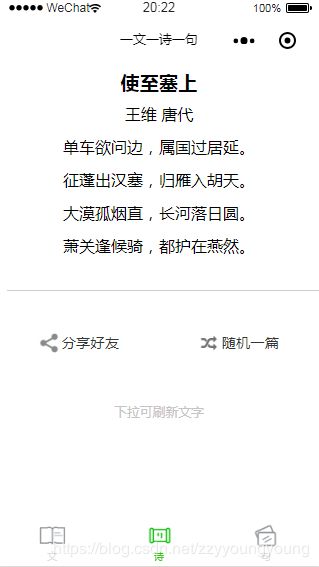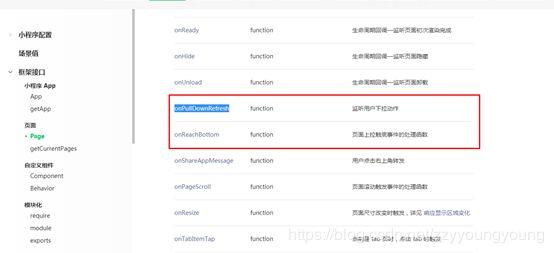微信小程序开发实战总结(附源码)
最近抽空学习了一下小程序,首先去看了一下官方文档(https://developers.weixin.qq.com/miniprogram/dev/framework/),然后写了几个页面熟悉了一下开发模式,顺便模仿“小独”一个读文章的APP做了一个小程序练练手,已经将代码放到github上面,下载地址见文章末尾,如有需要,欢迎clone交流学习,下面是小程序码,大家可以在手机上面看效果。
项目目录结构:
├── app.js 公共js文件
├── app.json 公共设置文件
├── app.wxss 公共样式文件
├── image 图片资源目录
│ ├── article_select.png
│ ├── article_unselect.png
│ ├── icon_select.png
│ ├── icon_unselect.png
│ ├── poetry_select.png
│ ├── poetry_unselect.png
│ ├── random.png
│ ├── share.png
│ ├── word_select.png
│ └── word_unselect.png
├── pages 项目页面文件目录
│ ├── index 文章页面目录
│ │ ├── index.js
│ │ ├── index.json
│ │ ├── index.wxml
│ │ └── index.wxss
│ ├── logs 日志页面目录
│ │ ├── logs.js
│ │ ├── logs.json
│ │ ├── logs.wxml
│ │ └── logs.wxss
│ ├── poetry 诗词页面目录
│ │ ├── poetry.js
│ │ ├── poetry.json
│ │ ├── poetry.wxml
│ │ └── poetry.wxss
│ └── word 语录页面目录
│ ├── word.js
│ ├── word.json
│ ├── word.wxml
│ └── word.wxss
├── project.config.json
├── sitemap.json
└── utils 工具类文件目录
├── jinrishici.js
└── util.js
效果展示:
下面是对我学习过程的一个简单总结
一、工欲善其事必先利其器
小程序开发工具:https://developers.weixin.qq.com/miniprogram/dev/devtools/devtools.html
矢量图标库网址:https://www.iconfont.cn/ 可以搜索下载你需要的图标
在线json格式解析网址:http://www.bejson.com/
Unicode编码转换网址:http://tool.chinaz.com/tools/unicode.aspx
二、目录结构和配置
目录结构
小程序包含一个描述整体程序的 app 和多个描述各自页面的 page。
一个小程序主体部分由三个文件组成,必须放在项目的根目录,如下:
| 文件 |
必需 |
作用 |
| app.js |
是 |
小程序逻辑 |
| app.json |
是 |
小程序公共配置 |
| app.wxss |
否 |
小程序公共样式表 |
一个小程序页面由四个文件组成,分别是:
| 文件类型 |
必需 |
作用 |
| js |
是 |
页面逻辑 |
| wxml |
是 |
页面结构 |
| json |
否 |
页面配置 |
| wxss |
否 |
页面样式表 |
注意:为了方便开发者减少配置项,描述页面的四个文件必须具有相同的路径与文件名。
全局配置
小程序根目录下的 app.json 文件用来对微信小程序进行全局配置,决定页面文件的路径、窗口表现、设置网络超时时间、设置多 tab 等。
以下是一个包含了部分常用配置选项的 app.json :
{
"pages": [
"pages/index/index",
"pages/logs/index"
],
"window": {
"navigationBarTitleText": "Demo"
},
"tabBar": {
"list": [{
"pagePath": "pages/index/index",
"text": "首页"
}, {
"pagePath": "pages/logs/logs",
"text": "日志"
}]
},
"networkTimeout": {
"request": 10000,
"downloadFile": 10000
},
"debug": true,
"navigateToMiniProgramAppIdList": [
"wxe5f52902cf4de896"
]
}页面配置
每一个小程序页面也可以使用同名 .json 文件来对本页面的窗口表现进行配置,页面中配置项会覆盖 app.json 的 window 中相同的配置项。
例如:
{
"navigationBarBackgroundColor": "#ffffff",
"navigationBarTextStyle": "black",
"navigationBarTitleText": "微信接口功能演示",
"backgroundColor": "#eeeeee",
"backgroundTextStyle": "light"
}三、开发过程中遇到的问题
1、去掉数据中的P标签方法
或者使用正则表达式:
function delHtmlTag(str){
return str.replace(/<[^>]+>/g,"");//去掉所有的html标记
}2、去除Button标签的边框
在css文件里面配置button的样式border:none;并且配置plain=true后发现button的边框还存在,最好查找资料发现小程序的边框是用button::after来设置的
修改方法:
button::after{
border: none;
}或者给button加了一个样式属性 plain="true" 以后,再在样式文件中控制样式 button[plain]{ border:0 } ,就可以比较随便的自定义样式了
参考链接:https://www.jianshu.com/p/3abc88a5f22e
3、小程序水平分割线
test.wxml
test.wxss
/* 横着的分割View样式 */
/*分割线样式*/
.divLine{
background: #E0E3DA;
width: 100%;
height: 5rpx;
}参考链接:https://www.jianshu.com/p/ad687af85aa2
4、微信小程序最新获取用户昵称和头像的方法
open-data> //获取用户头像直接显示在小程序中
open-data> //获取用户昵称直接显示在小程序中 参考链接:https://blog.csdn.net/weixin_42342572/article/details/80764032
5、显示圆形头像的方法
test.wxml
test.wxss
.userinfo-avatar {
overflow:hidden;
display: flex;
position:absolute;
width: 160rpx;
height: 160rpx;
margin: 20rpx;
margin-top: 50rpx;
border-radius: 50%;
border: 2px solid #fff;
box-shadow: 3px 3px 10px rgba(0, 0, 0, 0.2);
} 参考链接:https://www.cnblogs.com/lguow/p/9197187.html
6、微信小程序下拉刷新/上滑到底部加载更多
微信小程序的这两个功能是通过onPullDownRefresh和onReachBottom来实现的
同时需要在对应page的json文件里面添加如下配置:
"enablePullDownRefresh": true,参考链接:https://developers.weixin.qq.com/miniprogram/dev/reference/api/Page.html,https://blog.csdn.net/ruffaim/article/details/78839214
四、源码下载
Github地址:https://github.com/javaboyka/wx_mryd欢迎大家clone交流。